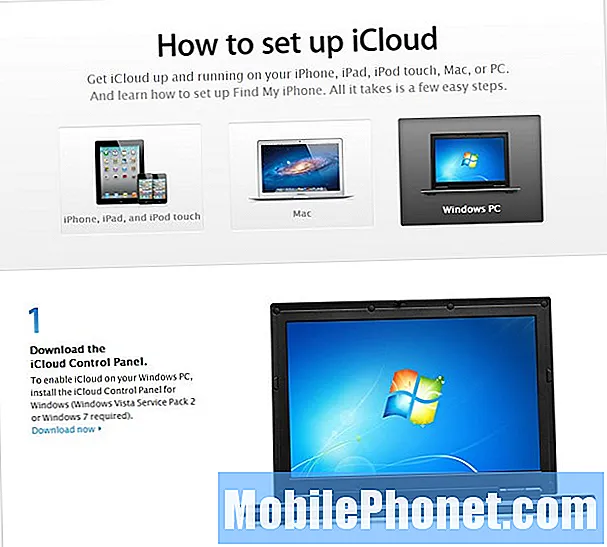Sisu
Teise klaviatuuri lisamine iPhone'ile on väga kasulik vahend, mis võib säästa aega ja suurendada paljude kasutajate tootlikkust. Vaikimisi on iPhone'il lubatud ainult üks klaviatuur, mis on teie riigis kõige sagedamini kasutatav keel. Kuigi see on hea, jäävad paljud inimesed, kes räägivad mitmest keelest, tolmu.
IPhone'i eelinstallitud on 40 erinevat keelt, seega on hea võimalus, et see, kuhu soovite lisada, on juba olemas. Mitme klaviatuuri lisamine iPhone'ile võimaldab kasutajatel suhelda tõhusamalt, võrreldes tõlkeprogrammidega, et muuta oma sõnumeid perekonnale ja sõpradele.
Õnneks on mõned muudatused seadetes mitu klaviatuuri vaid ühe nupuvajutusega. Järgige allolevat juhendit, et seadistada iPhone'i jaoks rohkem kui üks klaviatuuri keel.
Seadistage mitu klaviatuuri.
Avakuva avageSeaded.

Liikuge alla ja valigeÜldine.

KoputageKlaviatuur.

Klaviatuurivalikute all valigeKlaviatuurid.

Enam kui tõenäoliselt on nimekirjas ainult üks klaviatuur. Teise klaviatuuri kraani lisamiseksLisa uus klaviatuur.

Järgmisel ekraanil on kõik valitavad keelevalikud. Vaikimisi on iPhone'il installitud 40 erinevat keele klaviatuuri. Kui olete leidnud selle, mida soovite lisada, valige see loendist, puudutades seda.

Kui olete oma keele valinud, ilmub see eelmise lehe teise klaviatuuri keele kõrvale.

Et näha oma uue klaviatuuri toimimist pea peal,Sõnumite rakendus.Rakenduses olles peaksite klaviatuuri kohta midagi muud tähele panema, kui ainult üks oli installitud. Siri kõrval asuv väike klahvivajutusnupp ilmub klahvide alumisele reale. See nupp on mõeldud iPhone'i klaviatuuride vahel ümberlülitamiseks. Lihtsalt installitud klaviatuurile lülitamiseks puudutageGlobe ikoonekraani allosas.

Pärast nupu puudutamist asendab uus klaviatuur teie kasutatava klaviatuuri.

Tagasi esimesele klaviatuurile naasmiseks vali jälle maailma ikoon ja klaviatuur läheb tagasi.
Mõned muud valikud, mis võivad olla mitme klaviatuuri puhul abiks, on nende esitamise järjekord. Näiteks kui hispaania keel on teie esmane keel, oleks see tõhusam olla esimene klaviatuur. Nende seadete muutmiseks mine tagasi klaviatuuride loendisse ja valige Muuda paremas ülanurgas.

Klaviatuuri järjekorra ümberkorraldamiseks lohistage need järjekorras, mida soovite, et need ilmuksid ülalt alla. Sel juhul, kui soovisite araabia klaviatuuri esmalt kuvada, oleks see peal ja siis teine klaviatuur teine ja nii edasi.

Klaviatuuri eemaldamiseks loendist valige Punane ringklaviatuuri paremal pool.

KoputageKustuta.

Seejärel eemaldatakse klaviatuur loendist. Pärast redigeerimise lõpetamist puudutageValmisparemas ülanurgas.
Teine lõbus klaviatuur on Emoji klaviatuur. Lisateabe saamiseks selle klaviatuuri ja selle eesmärgi kohta lugege alltoodud postitust:
Kuidas lisada Emoji klaviatuuri.